
Gràcies a la funció de Biblioteca de Fotos d'iCloud (iCloud Photo Library), tots els usuaris de dispositius Apple podem mantenir sincronitzades totes les nostres fotografies i vídeos, En qualsevol edició, entre tots els nostres dispositius iPhone, iPad, iPod touch, Mac i Apple TV, de tal manera que sempre els tindrem disponibles allà on anem.
Amb iOS 10 i anteriors, les actualitzacions de la Biblioteca de Fotos d'iCloud només es realitza a través de connectivitat Wi-Fi però, amb la propera arribada de iOS 11 (I per a aquells que ja estiguin funcionant amb la versió beta) també serà possible pujar fotos i vídeos a iCloud fent ús de la xarxa de dades mòbils del nostre iPhone. Per fortuna, Apple ha inclòs una possibilitat per desactivar aquesta opció i que tot torni a ser com abans.
Actualitzacions de les teves fotos a iCloud, sense dades mòbils
Tot aquell usuari que ho desitgi podrà desactivar les actualitzacions de la seva Biblioteca de Fotos d'iCloud a través de connexions de dades mòbils de tal manera que les actualitzacions només es produiran quan el terminal es trobi connectat a una xarxa Wi-Fi. És a dir, desactivar les actualitzacions mòbils no afecta en absolut a les actualitzacions a través de xarxes Wi-Fi.

Aquesta mesura està especialment aconsellada per a aquells usuaris que compten amb un pla de dades limitat, cosa molt habitual a Espanya i altres països. La raó és molt senzilla: quan ens connectem utilitzant un hotspot mòbil (per exemple, quan vam compartir internet des del nostre iPhone al nostre Mac a la platja) els nostres equips «no saben» que estem connectats a una xarxa de dades mòbil ja que la identifiquen com una xarxa Wi-Fi regular, així que l'ensurt a la factura podria ser important.
Per evitar situacions tan doloroses, Apple ha proporcionat un mecanisme que permeti pausar actualització de la Biblioteca de Fotos d'iCloud tant en iOS com en macOS. Això sí, no oblidis que els detalls que veuràs a continuació hauràs de executar-los en cadascun dels dispositius que utilitzes de manera individual.
Com pausar actualització de la Biblioteca de Fotos d'iCloud al teu iPhone i iPad
- Obre l'app Fotos.
- Selecciona la secció «fotos» a la part inferior.
- Desplaça't fins al final. Si l'aplicació està actualitzant fotos a iCloud, veuràs un missatge informant-te d'això al costat de la paraula «pausa» en color blau. Prem «pausa» i, a continuació, confirma-ho al menú emergent. L'aplicació Fotos deixarà d'actualitzar el teu Biblioteca de Fotos d'iCloud fins a aquesta nit o demà, depenent de la teva hora actual.
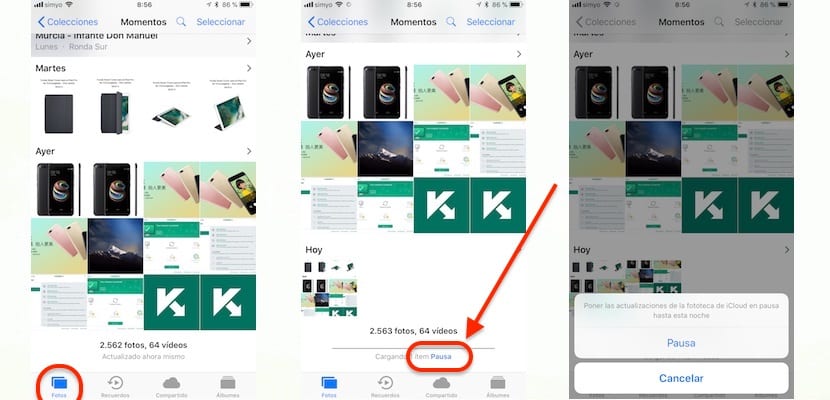
Ara veus un missatge que t'indica «Càrrega de X ítem en pausa» al costat de la paraula «Reprendre» en color blau. Per continuar les actualitzacions pausades, simplement prem Reprendre.

Dues observacions:
- Si les actualitzacions en xarxes mòbils per a la Biblioteca de fotos d'iCloud estan activades a Configuració → Fotos → Dades mòbils, l'app Fotos pausará l'actualització si hi ha massa elements per pujar a iCloud.
- iOS 11 sempre interromp les càrregues d'iCloud Photo Library quan l'iPhone entra en mode de baix consum. d'energia.
Com aturar les actualitzacions d'iCloud Photo Library a Mac
- Obre l'aplicació Fotos al teu Mac.
- A la barra de menú, prem l'opció «Imatges» ia continuació, selecciona «Preferències».
- Ara pressiona sobre la pestanya «iCloud».
- Prem el botó que diu «Posar en pausa durant un dia» si vols que l'app Fotos deixi d'actualitzar el teu Biblioteca de Fotos d'iCloud, tal com podeu veure en les captures que us adjunto. Demà serà un altre dia, i llavors l'actualització es reprendrà.
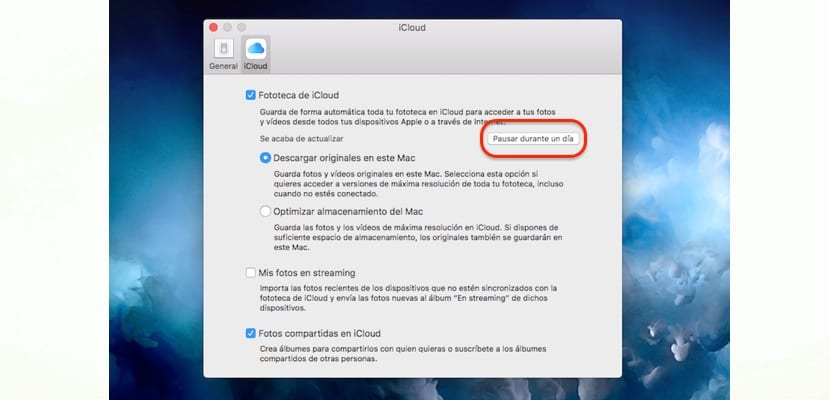
Les actualitzacions de la teva Biblioteca de Fotos en iCloud s'aturaran durant tot un dia, i es reprèn demà a aquesta hora
Si per qualsevol motiu necessites o vols reactivar les actualitzacions abans que finalitzi el període de pausa, només cal que premis el botó «Reprèn».
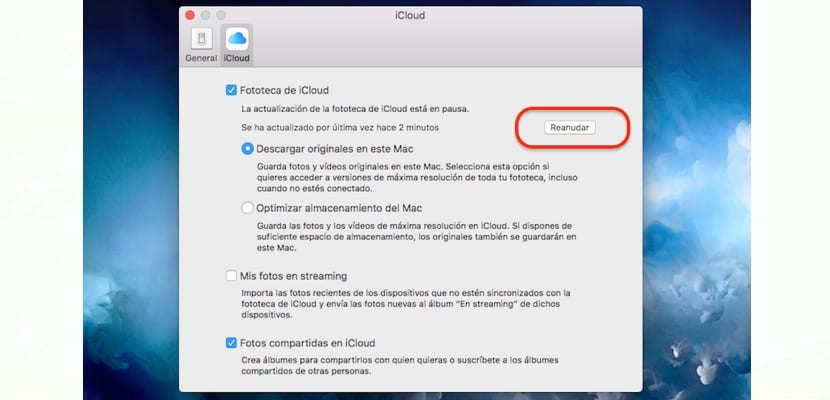
Si vols reactivar l'actualització del teu Biblioteca d'iCloud, és tan senzill com premeu "Reprendre» a Fotos -> Preferències -> iCloud
